#總覽需求 1. 簡述靜態網頁和動態網頁的區別。 2. 簡述 Webl.0 和 Web2.0 的區別。 3. 安裝tomcat8,配置服務啟動腳本,部署jpress應用。 1、簡述靜態網頁和動態網頁的區別 靜態網頁: 請求響應信息,發給客戶端進行處理,由瀏覽器進行解析,顯示的頁面,靜態網頁包含文本、 ...
總覽需求
1. 簡述靜態網頁和動態網頁的區別。
2. 簡述 Webl.0 和 Web2.0 的區別。
3. 安裝tomcat8,配置服務啟動腳本,部署jpress應用。
1、簡述靜態網頁和動態網頁的區別
靜態網頁:
請求響應信息,發給客戶端進行處理,由瀏覽器進行解析,顯示的頁面,靜態網頁包含文本、圖像、Flash動畫、超鏈接等內容,在編寫網頁源代碼時已經確定。除非網頁源代碼被重新修改,否則這些內容不會發生變化。
動態網頁:
請求響應信息,發給事務端進行處理,由服務端處理完成,將信息返回給客戶端,動態網頁有資料庫支撐、包含程式以及提供與用戶交互的功能,如用戶登錄、用戶註冊、信息查詢等功能,根據用戶傳入的不同參數,網頁會顯示不同的數據。
2、簡述 Webl.0 和 Web2.0 的區別
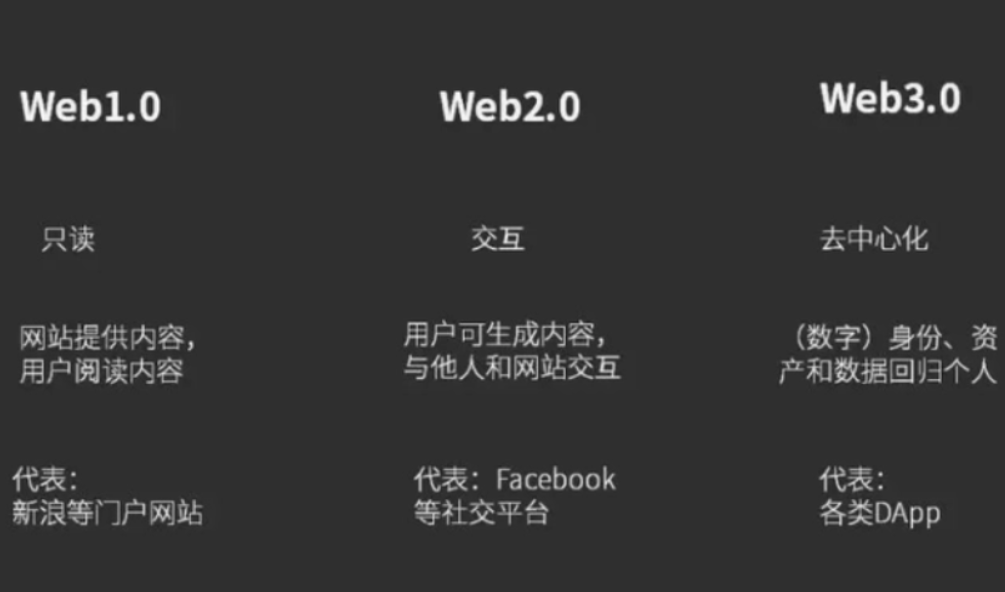
概念:
web1.0:通常稱為只讀網路,網站是信息性的,僅包含超鏈接在一起的靜態內容,或者簡單地說,沒有CSS、動態鏈接、交互性(如登錄用戶、對博客文章的評論等)。禁止在網上衝浪時在網站上投放廣告。是一個內容交付網路 (CDN),可以在網站上展示信息片段。它可以用作個人網站;它根據查看的頁面向用戶收費;它具有使用戶能夠檢索特定信息的目錄。
web2.0:通常稱為讀寫網路。也稱為參與式社交網路,社交網路包含許多線上工具和平臺,人們可以在其中分享他們的觀點、意見、想法和經驗,它突出了用戶生成的內容、可用性和最終用戶的互操作性。
特征的不同之處:
Web1.0:以靜態、單向閱讀為主,網站內信息可以直接和其他網站信息進行交互,能通過第三方信息平臺同時對多家網站信息進行整合使用。
Web2.0:以分享為特征的實時網路,用戶在互聯網上擁有自己的數據,並能在不同的網站上使用。
3、安裝tomcat8,配置服務啟動腳本,部署jpress應用
實驗步驟:
步驟一:關閉防火牆和selinux
# 設置為開機不啟動
[root@node01 ~]# systemctl disable firewalld.service
# 臨時停止防火牆
[root@node01 ~]# systemctl stop firewalld.service
# 手動停止selinux,可以不用重啟動虛擬機
[root@node01 ~]# setenforce 0
[root@node01 ~]# vim /etc/selinux/config
[root@node01 ~]# sestatus
SELinux status: disabled
# 檢查狀態
[root@node01 ~]# systemctl is-active firewalld.service
unknown
[root@node01 ~]# getenforce
Disabled
步驟二:配置靜態IP地址
# 修改為靜態地址,註意子網掩碼
[root@node01 ~]# nmcli connection modify ens32 ipv4.method manual ipv4.addresses 192.168.11.110 ipv4.gateway 192.168.11.2 ipv4.dns 8.8.8.8 connection.autoconnect yes
# 啟動網卡
[root@node01 ~]# nmcli connection up ens32
步驟三:安裝常用軟體
[root@node01 ~]# yum install -y bash-completion tree lrzsz vim net-tools.x86_64 unzip net-tools lsof wget
tomcat是依賴java環境,所以安裝jdk,也可以用自帶的openjdk
步驟四:上傳軟體jdk mysql tomcat
[root@node01 ~]# ll
total 784608
-rw-------. 1 root root 1425 Mar 19 13:12 anaconda-ks.cfg
-rw-r--r-- 1 root root 9433364 Apr 15 17:16 apache-tomcat-8.5.20.tar.gz
-rw-r--r-- 1 root root 127431820 Apr 15 17:18 jdk-8u261-linux-x64.rpm
-rw-r--r-- 1 root root 666559924 Mar 19 21:19 mysql-5.7.36-linux-glibc2.12-x86_64.tar.gz
步驟五:安裝jdk並查看版本信息
# 安裝jdk
[root@node01 ~]# yum install jdk-8u261-linux-x64.rpm -y
# 查看版本
[root@node01 ~]# java -version
java version "1.8.0_261"
Java(TM) SE Runtime Environment (build 1.8.0_261-b12)
Java HotSpot(TM) 64-Bit Server VM (build 25.261-b12, mixed mode)
步驟六:解壓Tomcat到指定目錄/usr/local,並創建軟鏈接
# 解壓到指定目錄
[root@node01 ~]# tar xf apache-tomcat-8.5.20.tar.gz -C /usr/local/
# 進入該目錄將Apache文件鏈接到tomcat
[root@node01 local]# ln -s apache-tomcat-8.5.20/ tomcat
步驟七:重啟服務,查看埠監聽信息
# 進入路徑查看有哪些文件
[root@node01 ~]# cd /usr/local/tomcat/bin/
[root@node01 bin]# ls
bootstrap.jar commons-daemon.jar daemon.sh setclasspath.sh startup.sh tool-wrapper.sh
catalina.bat commons-daemon-native.tar.gz digest.bat shutdown.bat tomcat-juli.jar version.bat
catalina.sh configtest.bat digest.sh shutdown.sh tomcat-native.tar.gz version.sh
catalina-tasks.xml configtest.sh setclasspath.bat startup.bat tool-wrapper.bat
# 啟動服務
[root@node01 bin]# ./startup.sh
Using CATALINA_BASE: /usr/local/tomcat
Using CATALINA_HOME: /usr/local/tomcat
Using CATALINA_TMPDIR: /usr/local/tomcat/temp
Using JRE_HOME: /usr
Using CLASSPATH: /usr/local/tomcat/bin/bootstrap.jar:/usr/local/tomcat/bin/tomcat-juli.jar
Tomcat started.
PS:也可以用絕對路徑啟動,這裡只是想看看裡面的文件內容
# 查看進程和監聽埠信息
[root@node01 bin]# ps -ef | grep tomcat
root 16744 1 1 17:29 pts/2 00:00:01 /usr/bin/java -Djava.util.logging.config.file=/usr/local/tomcat/conf/logging.properties -Djava.util.logging.manager=org.apache.juli.ClassLoaderLogManager -Djdk.tls.ephemeralDHKeySize=2048 -Djava.protocol.handler.pkgs=org.apache.catalina.webresources -classpath /usr/local/tomcat/bin/bootstrap.jar:/usr/local/tomcat/bin/tomcat-juli.jar -Dcatalina.base=/usr/local/tomcat -Dcatalina.home=/usr/local/tomcat -Djava.io.tmpdir=/usr/local/tomcat/temp org.apache.catalina.startup.Bootstrap start
root 17624 1452 0 17:31 pts/2 00:00:00 grep --color=auto tomcat
[root@node01 bin]# ss -lntup | grep 8080
tcp LISTEN 0 100 [::]:8080 [::]:* users:(("java",pid=16744,fd=51))
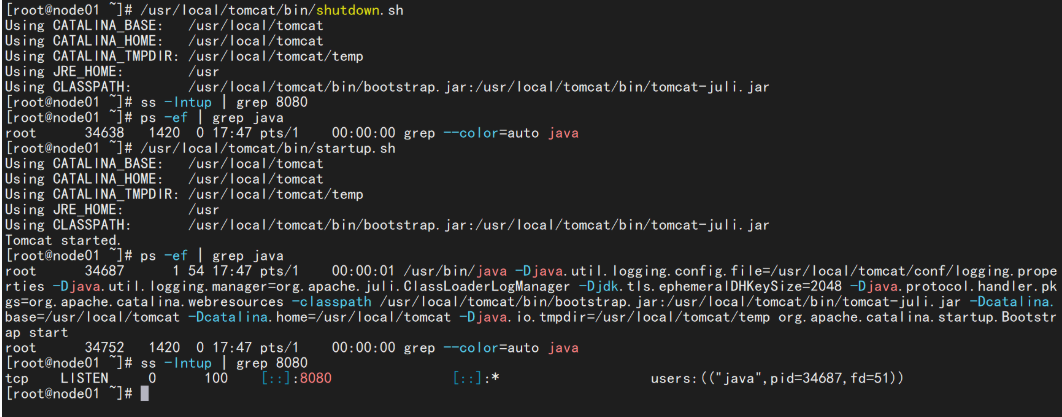
步驟八:開發服務啟動腳本
[root@node01 ~]# vim /usr/lib/systemd/system/tomcat.service
[Unit]
Description=Apache Tomcat
After=network.target remote-fs.target nss-lookup.target
[Service]
Type=forking
Environment=JAVA_HOME=/usr/java/jdk1.8.0_261-amd64
Environment=CATALINA_HOME=/usr/local/tomcat
ExecStart=/usr/local/tomcat/bin/startup.sh
ExecReload=/bin/kill -s HUP $MAINPID
ExecStop=/bin/kill -s QUIT $MAINPID
PrivateTmp=true
[Install]
WantedBy=multi-user.target
測試:
# 要重新載入,不然服務啟動不起來
[root@node01 ~]# systemctl daemon-reload
[root@node01 ~]# systemctl restart tomcat.service
[root@node01 ~]# systemctl stop tomcat.service
[root@node01 ~]# ss -lntip | grep 8080
[root@node01 ~]#
[root@node01 ~]#
[root@node01 ~]# systemctl start tomcat
[root@node01 ~]#
[root@node01 ~]# ss -lntip | grep 8080
LISTEN 0 100 [::]:8080 [::]:* users:(("java",pid=38501,fd=51))
[root@node01 ~]# /usr/local/tomcat/bin/shutdown.sh
Using CATALINA_BASE: /usr/local/tomcat
Using CATALINA_HOME: /usr/local/tomcat
Using CATALINA_TMPDIR: /usr/local/tomcat/temp
Using JRE_HOME: /usr
Using CLASSPATH: /usr/local/tomcat/bin/bootstrap.jar:/usr/local/tomcat/bin/tomcat-juli.jar
[root@node01 ~]# ss -lntpu | grep 8080
[root@node01 ~]#
[root@node01 ~]#
[root@node01 ~]# systemctl restart tomcat.service
[root@node01 ~]#
[root@node01 ~]#
[root@node01 ~]# ss -lntpu | grep 8080
tcp LISTEN 0 100 [::]:8080 [::]:* users:(("java",pid=39970,fd=51))
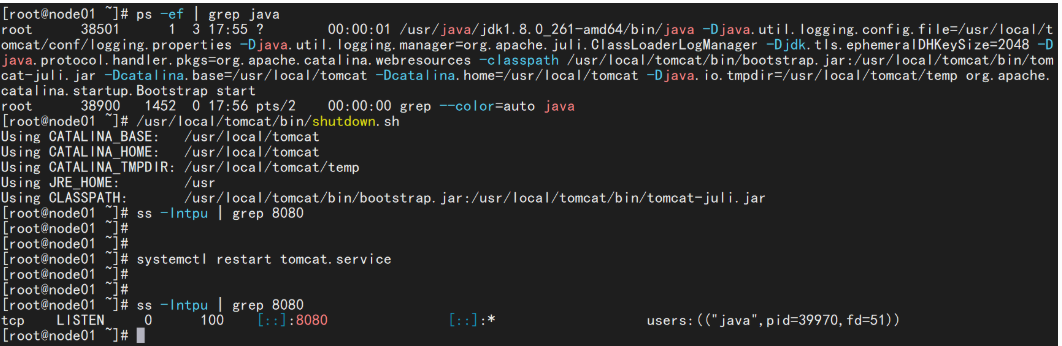
步驟九:安裝資料庫,創建資料庫並授權用戶信息
# 重啟資料庫,之前的資料庫乾凈環境
[root@node01 ~]# systemctl restart mysqld.service
# 不進入資料庫創建資料庫並指定字元集
[root@node01 ~]# mysql -uroot -p123456 -e 'create database jpress default character set utf8;'
# 授權用戶
[root@node01 ~]# mysql -uroot -p123456 -e 'grant all on jpress.* to jpress@localhost identified by "123456";'
# 查看是否創建成功
[root@node01 ~]# mysql -uroot -p123456 -e 'show databases;'
mysql: [Warning] Using a password on the command line interface can be insecure.
+--------------------+
| Database |
+--------------------+
| information_schema |
| jpress |
| mysql |
| performance_schema |
| sys |
+--------------------+
步驟十:上傳jpress至根路徑,將其移動到/usr/local/tomcat/webapps下
[root@node01 ~]# ll
total 853964
-rw-------. 1 root root 1425 Mar 19 13:12 anaconda-ks.cfg
-rw-r--r-- 1 root root 9433364 Apr 15 17:16 apache-tomcat-8.5.20.tar.gz
-rw-r--r-- 1 root root 127431820 Apr 15 17:18 jdk-8u261-linux-x64.rpm
-rw-r--r-- 1 root root 71018586 Apr 15 18:07 jpress-v4.2.0.war
-rw-r--r-- 1 root root 666559924 Mar 19 21:19 mysql-5.7.36-linux-glibc2.12-x86_64.tar.gz
[root@node01 ~]# mv jpress-v4.2.0.war /usr/local/tomcat/webapps/
[root@node01 ~]# ll /usr/local/tomcat/webapps/
total 69360
drwxr-x--- 14 root root 4096 Apr 15 17:23 docs
drwxr-x--- 6 root root 83 Apr 15 17:23 examples
drwxr-x--- 5 root root 87 Apr 15 17:23 host-manager
drwxr-x--- 6 root root 86 Apr 15 18:12 jpress-v4.2.0
-rw-r--r-- 1 root root 71018586 Apr 15 18:07 jpress-v4.2.0.war
drwxr-x--- 5 root root 103 Apr 15 17:23 manager
drwxr-x--- 3 root root 306 Apr 15 17:23 ROOT
瀏覽器中輸入:http://IP:8080/jpress-v4.2.0/install
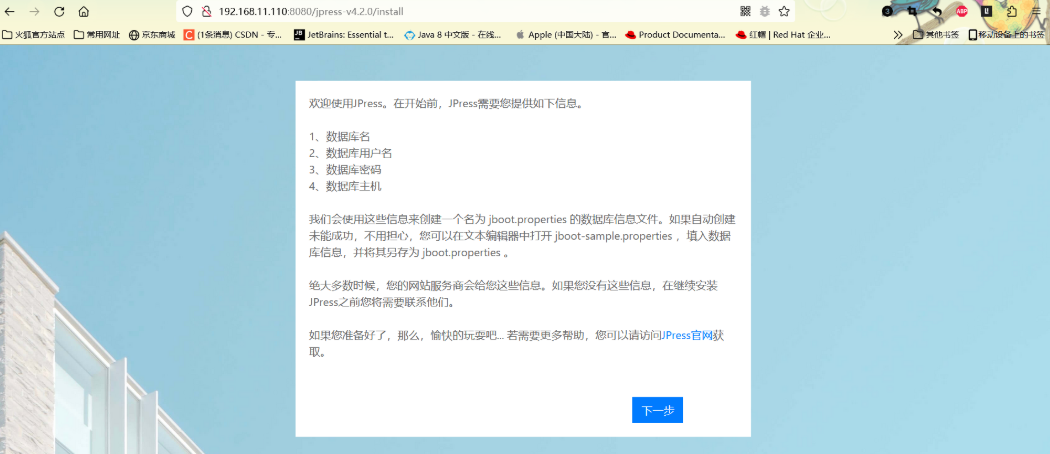
資料庫信息:
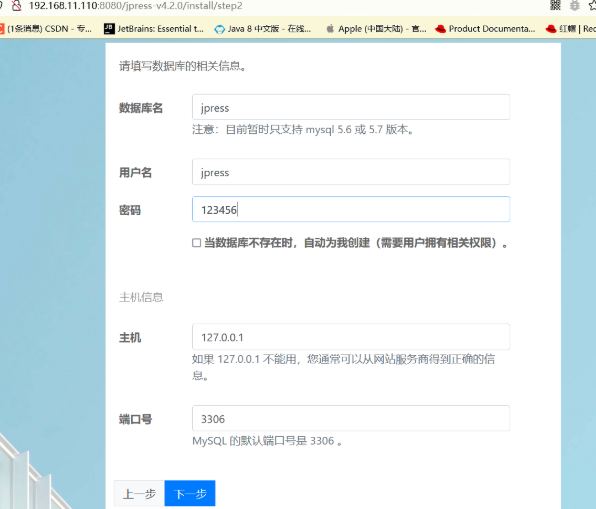
後臺信息:
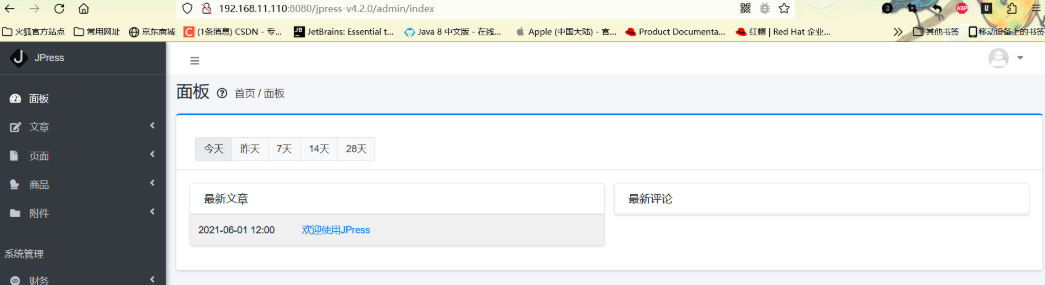
步驟十一:安裝完成後重啟tomcat
# 安裝完畢之後,重啟tomcat即可訪問。
systemctl restart tomcat
# 訪問後臺:http://IP:8080/jpress-v4.2.0/admin/login
-------------------------------------------
個性簽名:今天做了別人不想做的事,明天你就做得到別人做不到的事,嘗試你都不敢,你拿什麼贏!
如果覺得這篇文章對你有小小的幫助的話,記得在右下角點個“推薦”哦,博主在此感謝!


